- 業務効率化
「LINE」の中小ビジネス向けサービス「LINE@」って知ってる?
2017.02.07

※こちらの記事は2017年2月に執筆されたものです。2019年春よりLINE@はLINE公式アカウントとサービス統合され、名称が「LINE公式アカウント」となりました。詳細はLINE公式アカウントのホームページをご確認ください。
コミュニケーションアプリ「LINE」は、今や国内利用者数6,800万人※を突破し、日本の人口の53.6%をカバーしているサービスです。「若者向けサービス」というイメージがありますが、実際には幅広い世代に利用されており、男女比もほぼ半々というバランスのとれたユーザー層を獲得しています。
※LINE株式会社 2016年10月-2017年3月媒体資料より
これだけ普及しているならビジネスにも活用したい、と考える方も多いでしょう。実際にLINEを使っていると、「公式アカウント」から無料スタンプやクーポンの配布が行われているため、その仕組みについて気になる方も多いはず。
LINEをビジネスに活用するには、いつも利用しているLINEアカウントではなく、「LINE@」というアカウントを取得する必要があります。ここでは、そのサービスの詳細とLINE@を始めるための手順をご紹介します。
目次
LINEには3種類のアカウントがある
LINEには、個人用の「LINEアカウント」、企業向けの「LINE公式アカウント」、同じく企業向けの「LINE@アカウント」の3つが存在します。
「LINEアカウント」は、普段皆さんが利用しているアカウントを指します。
「LINE公式アカウント」は、月額250万円からスタートする企業向けのアカウントです。プロモーションスタンプの配布やON-AIR機能(動画によるLive配信)など充実した機能を利用できますが、高額なので小規模なお店や企業では、なかなか導入のハードルが高いでしょう。
そこで、「LINE@アカウント」をオススメします。「LINE@アカウント」は月額料金が無料のプランもあり、個人事業主でも手軽に利用できる企業向けアカウントです。これから詳しく解説していきたいと思います。

ビジネス向けアカウント「LINE@」とは
「LINE@アカウント」の最大の魅力は、メッセージの開封率が高いこと。メッセージを配信するとお客さまのLINEアプリに「通知」されるのは、FacebookやTwitterにはない特徴です。おなかがすく時間帯にランチやディナーのオススメメニューを送るなど、タイムリーな配信が可能です。たとえ自社のアカウントの通知をオフにされていたとしても、「LINE」アプリは1日に何度もチェックされるため、気付いたときにメッセージが開封される可能性もあります。
また、クーポンの使用率が高いのも特徴です。「LINE@アカウント」をすでに導入している企業の経験談が「LINE@公式ブログ」で紹介されていますが、閑散期にも関わらず「クーポンの開封率が21%。そこからの使用率は61%」というおすし屋さんがあります。来店のきっかけづくりには最適のツールといえるでしょう。
さらに、画像を気軽に配信できる点も利点です。ビジュアルで訴求したい飲食や美容などの業種には最適なツールといえるでしょう。絵文字も含めた親しみやすいメッセージも送れるため、「LINE」を好んで使っている若い世代へのリーチも大いに期待できます。
まずは検討のために、すでに運用されている他社の「LINE@アカウント」を見てみましょうか。スマートフォンで「LINE」アプリを起動し、[その他]タブをタップし、[公式アカウント]をタップします。次に[公式アカウント]のページにある[LINE@]をタップします。初回のみ[地域選択]画面が表示されるので、住んでいる地域を選択します。すると、「LINE@」のトップページが表示されます。
![LINE@(画面は[LINE@関東])のトップページから、LINE@アカウントを検索できる](https://media.yayoi-kk.co.jp//wp-content/uploads/2017/01/170102-2.png)
画面上部の検索欄にキーワードを入れるか、カテゴリからLINE@のアカウントを探すことができます。試しに、同業他社のLINE@アカウントなどを見ると参考になるでしょう。気になるアカウントを追加するには、トップページの画面下にある吹き出しアイコンをタップし、[友だちを追加]画面で[追加]をタップすることで、LINE@アカウントとつながることができます。
「LINE@」で利用できるのは以下の機能です。ただし、プランによって利用できる機能には制限があります。
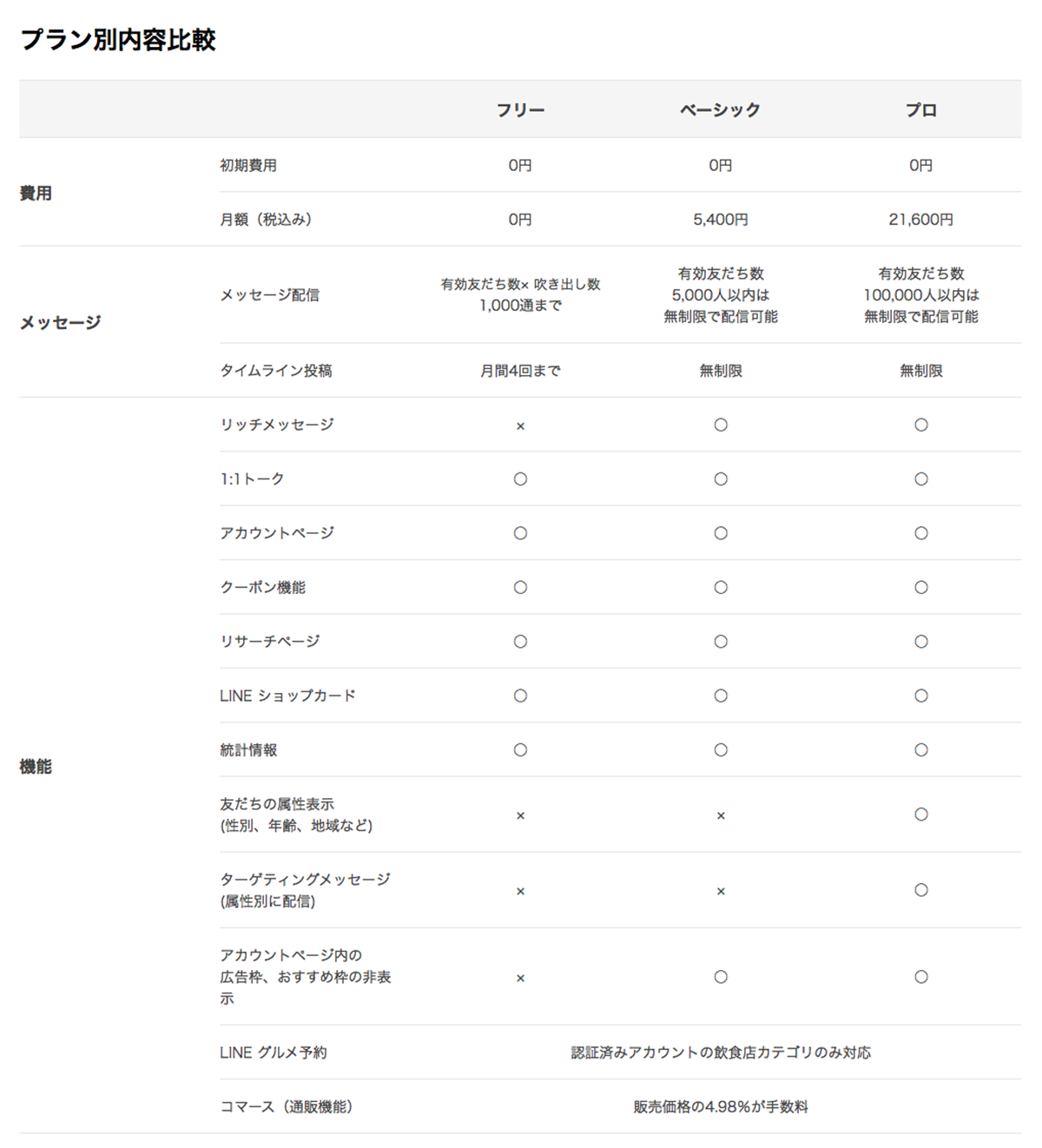
各機能について説明しましょう。
- メッセージ配信
「今からタイムセールを開始します」などのお知らせをトーク(メッセージ)に送れる機能です。プランによっては配信数に制限があります。 - タイムライン
お客さま全体にお知らせしたいことを投稿できますが、フリープランの場合は月に4回までの制限となります。 - リッチメッセージ
メッセージにリンク付きの画像を設定できる機能です。 - 1:1トーク
お客さまからの問い合わせにトーク(メッセージ)で回答できる機能です。 - アカウントページ
店舗の写真や地図などの基本情報を記載できるページを指します。 - クーポン機能
「友だち」限定のクーポンを配布できます。 - リサーチページ
投票やアンケートが作成できる機能です。顧客の要望を簡単に集めることができます。 - LINEショップカード
ポイントカードを作成できる機能です。紙やプラスチックのカードを配布する手間が省ける上に、お客さまもカードを持ち歩く必要がなくなります。 - 統計情報
友だちの追加数やアカウントのブロック数などを確認できるページです。また、「コマース(通販機能)」や「LINEグルメ予約」も利用できます。
3つのプランには、初期費用は必要ありません。月額は表のとおりですが、まずはフリープランから始めて友だち数が増えたら、有料プランを検討するといいでしょう。
LINE@アカウントを開設する
それでは、LINE@にアカウントページを作成してみましょう。「LINE@」アカウントを作成するには、「LINE」アカウントが必要です。「LINE」アカウントにメールアドレスとパスワードを登録します。
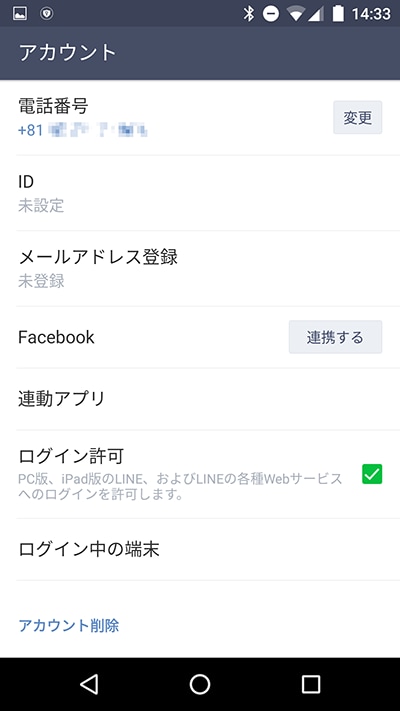
「LINE@」アプリをインストールし、アプリを起動したら、[LINEログイン]をタップ。先ほど登録したメールアドレスでログインします。
![[LINEログイン]をタップし、メールアドレスとパスワードを入力する](https://media.yayoi-kk.co.jp//wp-content/uploads/2017/01/170102-4.png)
プロフィール登録画面が表示されるので、名前、プロフィール画像、主業種、副業種を登録し、[登録]ボタンをタップします。
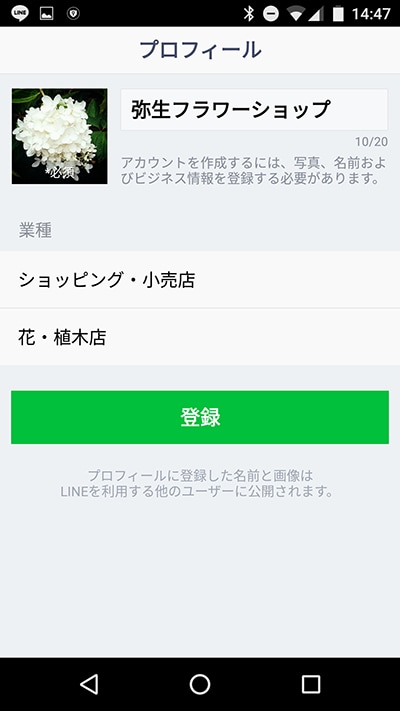
続いて管理ページが表示されます。「LINE@」のさまざまな設定はここから行います。[アカウントページ]をタップして、[基本情報]をタップしましょう。
![[管理]ページの[アカウントページ]をタップする](https://media.yayoi-kk.co.jp//wp-content/uploads/2017/01/170102-6.png)
[基本情報]には、営業時間、定休日、平均予算、予約方法、駐車場の有無、電話番号などを登録できます。必要な情報を登録したら[保存]をタップします。同様に[アカウントページ]の[アクセス]など、登録しておきたい項目を入力していきましょう。
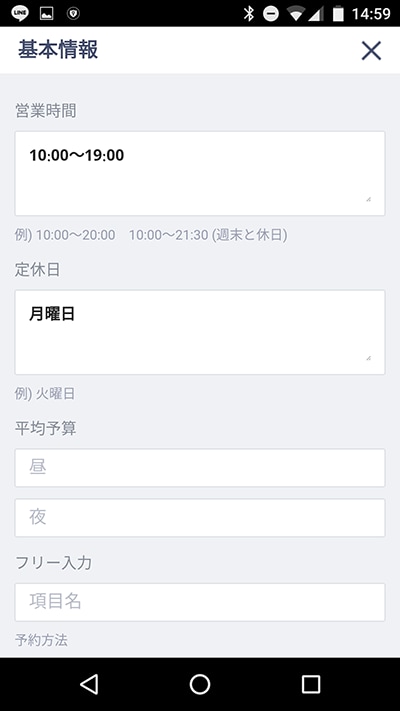
集客するために最低限しておくこと
LINE@アカウントに基本的な情報を入れて完成したら、「友だち追加」してもらうための施策が必要です。
LINE@アカウントを広めるためには、以下の方法があります。
- IDの公開
- LINEで招待メッセージを送る
- LINE@アカウントのURLを公開する
- QRコードを公開する
- 「友だち追加」ボタンを自社のホームページに設置する
LINEやホームページの活用はもちろんですが、ショップのレジ横やテーブルなどにQRコードを置いたり、ショップカードにIDを記載したりするなどして、インターネット以外での周知も行うとよいでしょう。
![[プロフィール]画面の[友だちに教える]から、URLやQRコードが取得できる](https://media.yayoi-kk.co.jp//wp-content/uploads/2017/01/170102-8.png)
また、「友だち追加」されたときのメッセージも設定しておきましょう。
![[管理ページ]で[プロフィール]をタップし、[友だち追加時あいさつ]をタップする](https://media.yayoi-kk.co.jp//wp-content/uploads/2017/01/170102-9.png)
![あらかじめテンプレートが用意されているので、必要に応じて修正し、[完了]をタップする](https://media.yayoi-kk.co.jp//wp-content/uploads/2017/01/170102-10.png)
メッセージを送信するには、[管理]ページの[メッセージ]ボタンを送信します。[メッセージ]をタップし、[+新規メッセージ作成]をタップすると、[メッセージ]画面が表示されます。[メッセージ]をタップして本文を入力したら、[送信]しましょう。送信時間を予約したり、同時にホームへ投稿したりすることもできます。
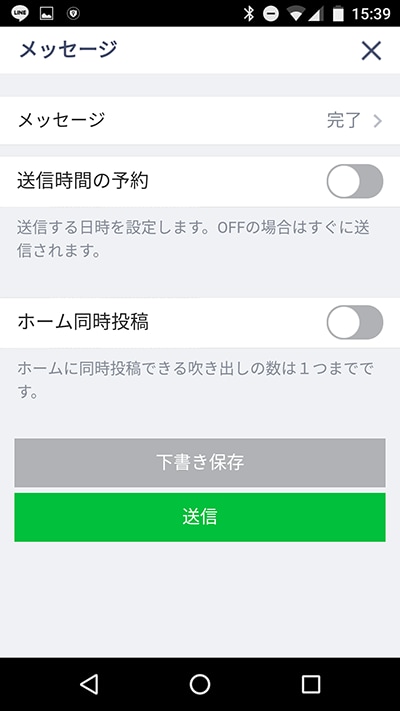
さらなる露出を狙うには認証済みアカウント
LINE@でアカウントを開設すると「一般アカウント」として登録されます。アカウント名の横には、グレーのバッジが表示されます。
もうひとつ「認証済みアカウント」と呼ばれるLINE@アカウントがあり、こちらには青いバッジが表示されます。認証済みアカウントになると、LINEアプリでキーワード検索されたときに表示されるというメリットがあります。
認証済みアカウントになるには、LINE@アプリの[メンバー・アカウント管理]にある[アカウント承認]からLINE株式会社に申請を行います。無料プランでも承認を受けることができますが、申請できるのは以下のカテゴリのみになります。
認証済みアカウントの対象となる業種、カテゴリ
- 店舗、施設
- 企業、団体、機関
- ECサイト、Webサービス
- 商品、サービス、ブランド
- メディア
- スマートフォンアプリ
- キャラクター
- イベント
また、「認証済みアカウント」には緑のバッジもあり、これは「公式アカウント」になります。
「LINE@アカウント」を開設したら、まずは周知が大切です。「友だち」を増やすために、FacebookやTwitter、メールマガジンなどを使った告知のほか、実店舗では「友だち」になってくれたお客さまへのサービスを企画するといいと思います。
また、せっかく増えた「友だち」にブロックされないように、メッセージの配信時間や頻度、内容を常に見極めることが大切です。「統計情報」を日々チェックして、自社に合った運用方法を検討しましょう。

この記事の著者
鈴木 朋子(すずき ともこ)
フリーライター。SNS、スマートフォン、Webサービスなど、身近なITを解説する記事を書いています。「LINE 楽しく使える! 快適ワザ」(技術評論社刊)が好評発売中。

















